Не работает картридер на ноутбуке и компьютере Windows 7 10 почему перестал
Причин выхода из строя картридера может быть много, а потому следует их разделить на две группы: технические и системные.
К техническим относятся: механическое повреждение картридера, повреждения шлейфов, выход из строя портов и разъемов, мусора, попавшего в слот.
К системным относятся: повреждены или отсутствуют драйвера (причем не только драйвера картридера, но usb и чипсета также).
Первым шагом проверяем, установлены ли наши драйвера в «Дистпечере устройств» и при необходимости обновляем их до последней версии (брать надо на сайте производителя оборудования).
Прочищаем слоты для вставки карточек от возможных помех (пыли, мусора).
Если это не помогло нужно попробовать подключить картридер к другому USB разъему на материнской плате (другому USB порту для внешнего картридера, и другим коннекторам на материнской плате для внутреннего).

Также следует проверить подключено ли дополнительное питание картридера.
Часто бывает так, что блока питания не хватает для всей системы, если вышеуказанные методы не помогли, стоит сбросить настройки BIOS по умолчанию (на оптимальные). Если есть возможность попробовать подключить другой блок питания (более мощный).

Следует помнить, что иногда цифровые носители имеют физической защите от доступа к карте памяти. Перед установкой стоит проверить.
Программная проверка
Если не работает картридер, а до этого он превосходно функционировал, то диагностику начинаем с программного обеспечения. Для этого заходим по адресу «Пуск/Панель управления/Диспетчер устройств». Напротив группы устройств «Контроллеры USB» не должно быть никаких знаков (например, восклицательный в желтом треугольнике). Если это так, то нужно всю группу удалить и поставить заново драйвера. Обычно они есть на компакт-диске, который шел в комплекте с материнской платой.
Также при этом рекомендуется удалить программное обеспечение самого устройства для чтения флеш-накопителей и аналогичным образом его подготовить. В некоторых случаях, когда картридер является Plug&Play, драйвера на него встроены в операционную систему, и они будут потом автоматически установлены, когда она его «увидит». После этого нужно почистить систему при помощи специализированных утилит (например, CCleaner) и лишь только затем делать инсталляцию. На следующем этапе проверяем работоспособность и, если не работает картридер, переходим к следующему этапу.
Проверка конфликтов
Эту неисправность также можно отнести к программным. В некоторых случаях к тому, что не работает встроенный картридер, приводят некорректные настройки BIOS. Они могут быть сбиты неопытным пользователем или вирусом.
Для входа в него при загрузке ПК зажимаем «Del» и держим до тех пор, пока в нижней части не появится сообщение о том, что выполняется вход в BIOS, на английском. После входа перемещаемся на пункт «Load optimized defaults». На нем нажимаем «Enter». На появившийся запрос отвечаем положительно. Далее нажимаем «F10». Откроется еще один запрос, на который необходимо также ответить положительно. Затем пойдет перезагрузка ПК.
Аппаратное тестирование
На этапе выполнения низкоуровневой проверки необходимо устройство демонтировать. Для стационарных системных блоков снять его не составляет особого труда. А вот если не работает картридер на ноутбуке, то проще обратиться в сервисный центр в таком случае. Неподготовленному пользователю будет проблематично разобрать это достаточно сложное устройство.
Далее снятый картридер необходимо визуально осмотреть. Особенно стоит обратить внимание на состояние контактных групп внутри него. Не всегда это возможно сделать снаружи, и тогда приходится его разбирать. Достаточно часто бывают случаи, когда контакты или подогнулись, или, что еще хуже, отломались. В первом случае будет достаточно их поправить. Далее собираем устройство обратно. А вот при поломке контакта необходимо 25-ваттным паяльником выпаять его остатки и впаять новый. Ну, и далее в обратном порядке собираем устройство для чтения.
Если не работает картридер, то ничего страшного не произошло. Достаточно выполнить указания, ранее изложенные, и причину неисправности можно определить. В случае программных проблем вернуть к жизни неисправное приспособление можно легко и просто. Нужно только обновить программное обеспечение.
А вот при аппаратной поломке нужно разбирать и смотреть, в чем причина. Если при визуальном осмотре не удалось выявить источник неисправности, то восстановить его работоспособность проблематично. Лучше просто заменить устройство новым. Это можно сделать только на стационарных ПК. Для мобильных ПК рекомендация будет следующая – обратиться в сервисный центр.
Предпосылки, из-за которых не работает картридер, могут быть самыми различными. Сейчас мы разглядим главные из их и приведем советы по восстановлению работоспособности.
Вообщем, все предпосылки можно поделить на несколько огромных групп:
— аппаратные. Сюда входят ошибки подключения, повреждение логической части, неверное внедрение, сопутствующие неисправности;
Как правило это особенности работы операционной системы либо драйвера;
— смешанные.
При дилеммах с чтением карточек первым действием всегда должна являться установка драйвера на картридер. В особенности это животрепещуще для ноутбуков. Без драйвера (управляющей программки) картридер не может работать, а в самой системе он определяется как неведомое устройство. Решение заключается в определении производителя картридера (обозначено в аннотации), к примеру, Ricoh, и скачивании соответственного драйвера. Обладателям ноутбуков можно запустить диск поддержки, идущий в комплекте, либо зайти на веб-сайт производителя собственного портативного компьютера, в разделе закачек указать свою модель и скачать нужные драйверы. И только после установки драйверов проверяем аппаратную часть.
Картридеры могут быть наружными и внутренними (встроенными). Невзирая на это различие, они все подключаются к шине USB. Во внутренних компьютерных модулях для чтения карт с оборотной стороны есть особый шлейф с колодкой-разъемом на конце. Колодка подключается к подходящим штырькам USB на материнской плате. Потому если не работает картридер, то необходимо проверить корректность подключения разъема (открываем аннотацию к плате). Хотя в большинстве случае предусмотрена блокировка от неверного включения, все же, прецеденты время от времени происходят.
С наружными картридерами проще – стандартный разъем USB «напротив» просто не включить. Также не работает интегрированный картридер в этом случае, если в настройках БИОСа запрещены порты USB. В компьютерах для входа в БИОС необходимо сходу после включения жать кнопку Delete (Del). Рекомендуется прочесть аннотацию к материнской плате и выставить опции в согласовании с указаниями в ней. Если даже после чего не работает картридер, то переключаем его в другой свободный порт. Преимущество компьютерных картридеров в их обычный подмене в случае поломки.
Незначительно труднее ситуация, если не работает картридер на ноутбуке. Из-за высочайшей степени интеграции компонент нередко происходят локальные перегревы, в итоге чего часть USB портов выходит из строя. В данном случае перестает работать не только лишь картридер. Потому что в ноутбуках переключить встроенное устройство в другой разъем проблематично, необходимо убедиться, что драйвер установлен, испытать другую карточку памяти, переставить операционную систему (время от времени помогает).
При использовании картридеров необходимо учитывать два принципиальных момента:
— концентратор USB имеет ограничение по току, потому огромное количество единовременно присоединенных устройств может вызвать сбои в их работе. Вывод – для проверки отключаем принтеры, сканеры, флэшки, телефоны, а оставляем один только картридер;
— карточки SD и SDHC совместимы только отчасти. Считывающее устройство для SD совсем не должно уметь работать с новыми SDHC.
К техническим относятся: механическое повреждение картридера, повреждения шлейфов, выход из строя портов и разъемов, мусора, попавшего в слот.
К системным относятся: повреждены или отсутствуют драйвера (причем не только драйвера картридера, но usb и чипсета также).
Первым шагом проверяем, установлены ли наши драйвера в «Дистпечере устройств» и при необходимости обновляем их до последней версии (брать надо на сайте производителя оборудования).
Прочищаем слоты для вставки карточек от возможных помех (пыли, мусора).
Если это не помогло нужно попробовать подключить картридер к другому USB разъему на материнской плате (другому USB порту для внешнего картридера, и другим коннекторам на материнской плате для внутреннего).

Также следует проверить подключено ли дополнительное питание картридера.
Часто бывает так, что блока питания не хватает для всей системы, если вышеуказанные методы не помогли, стоит сбросить настройки BIOS по умолчанию (на оптимальные). Если есть возможность попробовать подключить другой блок питания (более мощный).

Следует помнить, что иногда цифровые носители имеют физической защите от доступа к карте памяти. Перед установкой стоит проверить.
Программная проверка
Если не работает картридер, а до этого он превосходно функционировал, то диагностику начинаем с программного обеспечения. Для этого заходим по адресу «Пуск/Панель управления/Диспетчер устройств». Напротив группы устройств «Контроллеры USB» не должно быть никаких знаков (например, восклицательный в желтом треугольнике). Если это так, то нужно всю группу удалить и поставить заново драйвера. Обычно они есть на компакт-диске, который шел в комплекте с материнской платой.
Также при этом рекомендуется удалить программное обеспечение самого устройства для чтения флеш-накопителей и аналогичным образом его подготовить. В некоторых случаях, когда картридер является Plug&Play, драйвера на него встроены в операционную систему, и они будут потом автоматически установлены, когда она его «увидит». После этого нужно почистить систему при помощи специализированных утилит (например, CCleaner) и лишь только затем делать инсталляцию. На следующем этапе проверяем работоспособность и, если не работает картридер, переходим к следующему этапу.
Проверка конфликтов
Эту неисправность также можно отнести к программным. В некоторых случаях к тому, что не работает встроенный картридер, приводят некорректные настройки BIOS. Они могут быть сбиты неопытным пользователем или вирусом.
Для входа в него при загрузке ПК зажимаем «Del» и держим до тех пор, пока в нижней части не появится сообщение о том, что выполняется вход в BIOS, на английском. После входа перемещаемся на пункт «Load optimized defaults». На нем нажимаем «Enter». На появившийся запрос отвечаем положительно. Далее нажимаем «F10». Откроется еще один запрос, на который необходимо также ответить положительно. Затем пойдет перезагрузка ПК.
Аппаратное тестирование
На этапе выполнения низкоуровневой проверки необходимо устройство демонтировать. Для стационарных системных блоков снять его не составляет особого труда. А вот если не работает картридер на ноутбуке, то проще обратиться в сервисный центр в таком случае. Неподготовленному пользователю будет проблематично разобрать это достаточно сложное устройство.
Далее снятый картридер необходимо визуально осмотреть. Особенно стоит обратить внимание на состояние контактных групп внутри него. Не всегда это возможно сделать снаружи, и тогда приходится его разбирать. Достаточно часто бывают случаи, когда контакты или подогнулись, или, что еще хуже, отломались. В первом случае будет достаточно их поправить. Далее собираем устройство обратно. А вот при поломке контакта необходимо 25-ваттным паяльником выпаять его остатки и впаять новый. Ну, и далее в обратном порядке собираем устройство для чтения.
Если не работает картридер, то ничего страшного не произошло. Достаточно выполнить указания, ранее изложенные, и причину неисправности можно определить. В случае программных проблем вернуть к жизни неисправное приспособление можно легко и просто. Нужно только обновить программное обеспечение.
А вот при аппаратной поломке нужно разбирать и смотреть, в чем причина. Если при визуальном осмотре не удалось выявить источник неисправности, то восстановить его работоспособность проблематично. Лучше просто заменить устройство новым. Это можно сделать только на стационарных ПК. Для мобильных ПК рекомендация будет следующая – обратиться в сервисный центр.
Предпосылки, из-за которых не работает картридер, могут быть самыми различными. Сейчас мы разглядим главные из их и приведем советы по восстановлению работоспособности.
Вообщем, все предпосылки можно поделить на несколько огромных групп:
— аппаратные. Сюда входят ошибки подключения, повреждение логической части, неверное внедрение, сопутствующие неисправности;
Как правило это особенности работы операционной системы либо драйвера;
— смешанные.
При дилеммах с чтением карточек первым действием всегда должна являться установка драйвера на картридер. В особенности это животрепещуще для ноутбуков. Без драйвера (управляющей программки) картридер не может работать, а в самой системе он определяется как неведомое устройство. Решение заключается в определении производителя картридера (обозначено в аннотации), к примеру, Ricoh, и скачивании соответственного драйвера. Обладателям ноутбуков можно запустить диск поддержки, идущий в комплекте, либо зайти на веб-сайт производителя собственного портативного компьютера, в разделе закачек указать свою модель и скачать нужные драйверы. И только после установки драйверов проверяем аппаратную часть.
Картридеры могут быть наружными и внутренними (встроенными). Невзирая на это различие, они все подключаются к шине USB. Во внутренних компьютерных модулях для чтения карт с оборотной стороны есть особый шлейф с колодкой-разъемом на конце. Колодка подключается к подходящим штырькам USB на материнской плате. Потому если не работает картридер, то необходимо проверить корректность подключения разъема (открываем аннотацию к плате). Хотя в большинстве случае предусмотрена блокировка от неверного включения, все же, прецеденты время от времени происходят.
С наружными картридерами проще – стандартный разъем USB «напротив» просто не включить. Также не работает интегрированный картридер в этом случае, если в настройках БИОСа запрещены порты USB. В компьютерах для входа в БИОС необходимо сходу после включения жать кнопку Delete (Del). Рекомендуется прочесть аннотацию к материнской плате и выставить опции в согласовании с указаниями в ней. Если даже после чего не работает картридер, то переключаем его в другой свободный порт. Преимущество компьютерных картридеров в их обычный подмене в случае поломки.
Незначительно труднее ситуация, если не работает картридер на ноутбуке. Из-за высочайшей степени интеграции компонент нередко происходят локальные перегревы, в итоге чего часть USB портов выходит из строя. В данном случае перестает работать не только лишь картридер. Потому что в ноутбуках переключить встроенное устройство в другой разъем проблематично, необходимо убедиться, что драйвер установлен, испытать другую карточку памяти, переставить операционную систему (время от времени помогает).
При использовании картридеров необходимо учитывать два принципиальных момента:
— концентратор USB имеет ограничение по току, потому огромное количество единовременно присоединенных устройств может вызвать сбои в их работе. Вывод – для проверки отключаем принтеры, сканеры, флэшки, телефоны, а оставляем один только картридер;
— карточки SD и SDHC совместимы только отчасти. Считывающее устройство для SD совсем не должно уметь работать с новыми SDHC.
Рейтинг:
(голосов:1)
Предыдущая статья: Как подключить картридер к компьютеру
Следующая статья: D link dir 300 nru роутер настройка прошивка
Следующая статья: D link dir 300 nru роутер настройка прошивка
Не пропустите похожие инструкции:
Комментариев пока еще нет. Вы можете стать первым!
Популярное
Авторизация







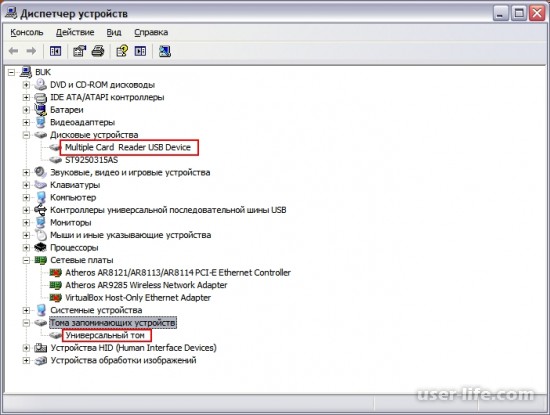
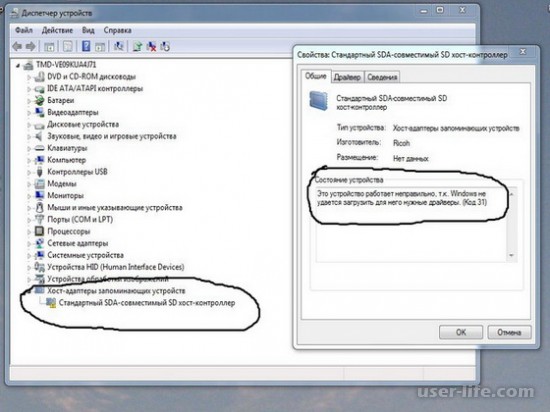





















Добавить комментарий!